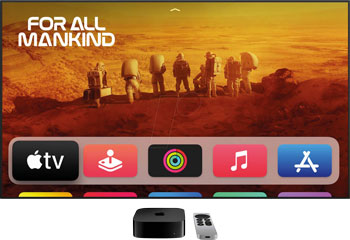مدل لپ تاپ را از کجا بفهمیم ؟ تشخیص مشخصات لپ تاپ و فهمیدن مدل لپ تاپ امری حیاتی برای بسیاری از کاربران سیستمهای کامپیوتری است.
در حالی که برخی از افراد ممکن است بخشی از این اطلاعات را داخل دستگاه خودشان پیدا کنند، اما بسیاری دیگر به دنبال راهی هستند که بتوانند با سرعت و دقت بیشتری این اطلاعات را بیابند.
در این مطلب، ما به بررسی مهمترین روشهای فهمیدن مشخصات لپتاپ و شناسایی مدل لپ تاپ با استفاده از روشهای مختلف، از جمله روشهایی که با استفاده از امکانات خود سیستم عامل میتوان مشخصات را فهمید، پرداختهایم.
این مقاله برای سه سیستم عامل مختلف ویندوز، مک و لینوکس تهیه شده است. با مطالعه این مقاله از نیمو آی تی، شما قادر خواهید بود به راحتی مشخصات لپتاپ خود را تشخیص داده و مدل آن را شناسایی کنید.
پس اگر برای شما هم سوال است که چگونه مدل لپ تاپ را بفهمیم تا انتها با ما همراه باشید. راستی اگر قصد خرید لپ تاپ استوک با ضمانت و قیمت مناسب را دارید سری به دسته بندی این محصولات بزنید.
بیشتر بخوانید: معرفی انواع پورت های لپ تاپ ها و کاربرد آن ها
تشخیص مشخصات لپ تاپ در سیستم عامل ویندوز
چگونه مدل لپ تاپ را بفهمیم در ویندوز؟ برای تشخیص مشخصات لپ تاپ در ویندوز، میتوانید با استفاده از دستور dxdiag، مشخصات لپتاپتون را بدون نیاز به دانش فنی خاصی دریافت کنید.
برای استفاده از این دستور، کافیه دکمههای Win + R رو با هم فشار بدید و در پنجرهی باز شده، عبارت dxdiag را وارد کنید.
سپس روی دکمهی OK کلیک کنید. پس از باز شدن صفحهای جدید، اطلاعات مربوط به سیستم عامل، پردازنده، حافظه و کارت گرافیک رو میتوانید در قسمت مربوطه مشاهده کنید.
علاوه بر روش بالا در ادامه، تعدادی دیگر از روشهای فهمیدن مشخصات لپ تاپ و شناسایی مدل لپ تاپ در ویندوز را برای شما توضیح میدهیم:
-
استفاده از ابزارSystem Information :
در ویندوز، با استفاده از ابزار System Information میتوانید اطلاعات جامعی از کلیه سخت افزارهای سیستم خود دریافت کنید.
برای این کار، کافی است روی دکمه Start در ویندوز کلیک کنید و System Information را در کادر جستجو وارد کنید.
سپس بر روی دکمه Components کلیک کرده و از زیر منوی System Information روی دکمه System Summary کلیک کنید.
در این بخش، میتوانید اطلاعات کاملی از سیستم خود به همراه نام و مدل لپ تاپ خود را دریافت کنید.
بیشتر بخوانید: راهنمای خرید لپ تاپ استوک
-
استفاده از Device Manager:
در ویندوز، با استفاده از ابزار Device Manager نیز میتوانید نام و مدل لپ تاپ خود را به راحتی پیدا کنید.
برای این کار، کافی است روی دکمه Start در ویندوز کلیک کرده و Device Manager را در کادر جستجو وارد کنید.
سپس در بخش System Devices به دنبال System Board یا Motherboard بگردید.
با کلیک راست بر روی آن، گزینه Properties را انتخاب کنید و در پنجره باز شده، نام و مدل لپ تاپ خود را در بخش Device Instance Path پیدا کنید.
-
استفاده از Command Prompt:
در ویندوز، با استفاده از دستورات مربوط به Command Prompt نیز میتوانید مدل لپ تاپ خود را پیدا کنید.
برای این کار، ابتدا Command Prompt را باز کنید و سپس دستور wmic csproduct get name را وارد کنید.
این دستور به شما نام و مدل لپ تاپ خود را نشان میدهد.
-
استفاده از نرمافزار CPU-Z:
یکی از بهترین نرمافزارهایی که برای تشخیص مشخصات لپتاپ در سیستم عامل ویندوز موجود است، نرمافزار CPU-Z میباشد.
این نرمافزار اطلاعات جامعی درباره مشخصات سیستم شما، شامل اطلاعات پردازنده، حافظهی RAM، مادربورد و کارت گرافیک در اختیارتان قرار میدهد.
برای استفاده از این نرمافزار به روش زیر عمل کنید:
ابتدا نرمافزار CPU-Z را از سایت رسمی آن دانلود و نصب کنید.
پس از نصب و اجرای برنامه، صفحهی اصلی برنامه را مشاهده میکنید. اطلاعات مربوط به پردازنده، حافظهی RAM و مادربورد در این صفحه قابل مشاهده هستند.
برای مشاهده اطلاعات کارت گرافیک، به بخش Graphics بروید.
اگر میخواهید اطلاعات دقیقتری در مورد مشخصات سیستم خود داشته باشید، میتوانید به بخشهای مختلف آن مراجعه کنید.
شیوههایی که در بالا گفته شده است شامل روش پیدا کردن مدل لپ تاپ در ویندوز 10 ،11، 7 و 8 میباشد.
بیشتر بخوانید: نحوه تست لپ تاپ استوک به صورت کامل در چند گام
تشخیص مدل لپ تاپ در سیستم عامل لینوکس:
از کجا مدل لپ تاپ را بفهمیم در لینوکس؟ برای سیستم عامل لینوکس نیز چندین راه برای تشخیص مشخصات لپتاپ وجود دارد که به شرح زیر است:
-
استفاده از دستورات ترمینال:
برای دسترسی به مشخصات سختافزاری لپتاپ در لینوکس، میتوانید از دستورات ترمینال استفاده کنید. برای مثال:
- دستور lspci اطلاعات مربوط به کارتهای صدا، ویدئو، ورودی و خروجی و … را نمایش میدهد.
- دستور lscpu جزئیات مربوط به پردازنده را نمایش میدهد.
- دستور dmidecode اطلاعات بسیاری از سختافزار و تجهیزات موجود در سیستم را نمایش میدهد، از جمله اطلاعاتی مانند نوع پردازنده، حافظههای RAM، کارت گرافیک و…
-
استفاده از نرمافزارlshw :
این نرمافزار اطلاعات کاملی از سختافزار و تجهیزات نصب شده روی سیستم را نشان میدهد.
با دسترسی به مشخصات کامل سیستم، میتوانید از سازگاری و کارایی سیستم خود اطمینان حاصل کنید.
-
استفاده از نرم افزارhwinfo:
نرم افزار hwinfo یک ابزار پیشرفته برای تشخیص مشخصات سختافزاری سیستم عامل لینوکس است.
برای نصب این نرمافزار، ابتدا مطمئن شوید که سیستم شما به روزرسانی شده است، سپس دستورات زیر را در ترمینال وارد کنید:
sudo apt-get update
sudo apt-get install hwinfo
بعد از نصب، میتوانید با وارد کردن دستور زیر در ترمینال، مشخصات سختافزاری خود را مشاهده کنید:
sudo hwinfo
فهمیدن مشخصات لپ تاپ در سیستم عامل مک:
مدل لپ تاپ از کجا بفهمیم در سیستم عامل مک؟ برای سیستم عامل مک نیز میتوانید از System Information و Hardware Monitor استفاده کنید که اطلاعات مختلفی از سختافزار شما را نشان میدهند.
همچنین میتوانید از دستورات زیر در ترمینال مک خود نیز استفاده کنید:
-
دستور system_profiler SPHardwareDataType:
این دستور، اطلاعات سختافزاری دقیقی از مک شما را نمایش میدهد، از جمله اطلاعات مربوط به پردازنده، حافظهی سیستم، کارت گرافیک و …
-
دستور ioreg -l | grep IOPlatformSerialNumber:
با استفاده از این دستور میتوانید سریال نامبر سیستم خود را دریافت کنید.
-
دستورdiskutil list:
این دستور اطلاعات مربوط به هارد دیسک های موجود در مک شما را نمایش میدهد.
-
دستورsystem_profiler SPSoftwareDataType:
این دستور، اطلاعات مربوط به سیستم عامل و نرمافزارهای نصب شده روی آن را نمایش میدهد.
-
دستورnetworksetup -listallhardwareports:
با استفاده از این دستور میتوانید لیست تمامی پورتهای شبکه و وایفای موجود در سیستم خود را دریافت کنید.
با استفاده از این دستورات و یا نرمافزارهای دیگر، میتوانید اطلاعات مختلفی از سیستم خود در سیستم عامل مک بدست آورید.
کلام پایانی
اگر به دنبال جواب به سوال مدل لپ تاپ رو از کجا بفهمیم بودید، در این مطلب روشهای مختلفی برای تشخیص مشخصات لپ تاپ و شناسایی مدل لپ تاپ در سه سیستمعامل ویندوز، لینوکس و مک بیان شده است.
همچنین به معرفی نرمافزارهای مختلفی که برای تشخیص اطلاعات سختافزاری مورد استفاده قرار میگیرند، پرداختیم و شیوهی استفاده از هر یک از این نرمافزارها را برای هر سه سیستمعامل بررسی کردیم.
در نتیجه، با فهمیدن مشخصات لپ تاپ و با استفاده از این روشها، کاربران میتوانند با داشتن اطلاعات دقیق از سختافزار لپتاپهای خود، به بهترین نحو از آنها استفاده کنند و از روند کاری بهتر و راحتتری برخوردار شوند.
از آنجایی که تشخیص اطلاعات سختافزاری یکی از مهمترین قسمتهای بررسی لپتاپهاست، امیدواریم این مطلب به شما برای رسیدن به پاسخ این سؤال که از کجا مدل لپ تاپ رو بفهمیم و چطور مدل و مشخصات لپ تاپ را بفهمیم ، کمک کرده باشد. اگر هنوز هم به طور کامل پاسخ سوال مدل لپ تاپ را چگونه بفهمیم را نگرفته اید می توانید در قسمت ثبت نظر سوال خود را بیان کنید. در اسرع وقت به سوالات شما پاسخ داده می شود.
سؤالات متداول
چگونه گرافیک کامپیوتر را بفهمیم؟
با استفاده از دستور dxdiag در ویندوز، دستور lspci در لینوکس و System Information در مک میتوان اطلاعات گرافیک کامپیوتر را دریافت کرد.
چگونه حافظه لپ تاپ را بفهمیم؟
با استفاده از نرم افزارهایی مانند Task Manager در ویندوز، top و free در لینوکس و Activity Monitor در مک میتوان اطلاعات مربوط به حافظه لپ تاپ را دریافت کرد.